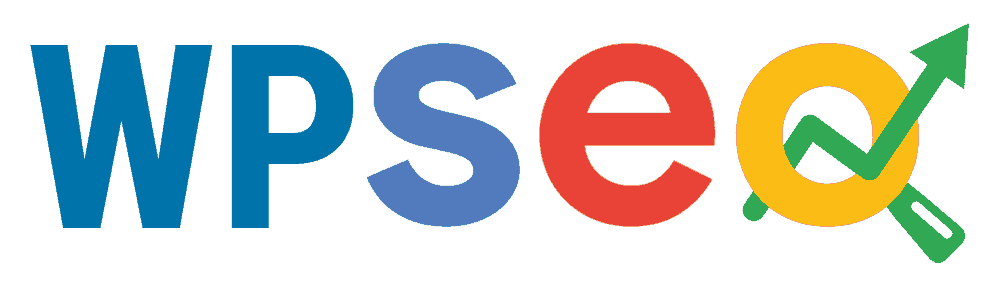Hướng dẫn wordpress
Cài đặt và cấu hình WP Mail SMTP chuẩn nhất
Hướng dẫn mới nhất: https://wpfast.vn/khong-gui-duoc-email-tu-wordpress-nguyen-nhan-va-giai-phap-khac-phuc-triet-de/
Hướng dẫn mới nhất: https://minhcoder.com/huong-dan-sua-loi-khong-gui-duoc-email-tren-wordpress-voi-gmail-smtp/
Thiết lập SMTP của Gmail cho WordPress.
Cấu hình gửi mail trong WordPress.
Hướng dẫn cài đặt và cấu hình plugin WP Mail SMTP chuẩn nhất.
Hướng dẫn thiết lập SMTP của Gmail cho WordPress với plugins WP Mail SMTP.
Hướng dẫn cài đặt plugin WP Mail SMTP để gửi mail trên wordpress.
Hướng dẫn cài đặt wp mail smtp
Hướng dẫn cấu hình wp mail smtp, cài smtp wordpress, cài đặt smtp gmail wordpress, cấu hình smtp wordpress
Nguyên nhân:
Đa số các gói share hosting hiện nay trên thị trường, đều bị chặn port 25 không cho phép gửi email trên wordpress. Nên bạn sẽ không nhận được các email như:
- Email thông báo đơn hàng của Woocommerce (Đơn hàng mới, chờ thanh toán, Đã hủy,…).
- Email khôi phục mật khẩu.
- Thay đổi email quản trị, email tài khoản.
- Không nhận được email từ form liên hệ (Contact Form 7).
- …
Cách khắc phục:
Mục lục
Cài đặt plugin WP Mail SMTP
Bước 1:
Hãy kiểm tra lại bạn đã cài plugin wp mail smtp trước đó chưa. Để kiểm tra hãy vào: “Admin -> Plugin -> Plugin đã cài đặt”. Nếu thấy như ảnh dưới, là bạn đã cài đặt WP Mail SMTP trước đó rồi.
Nếu bạn đã cài sẵn plugin wp mail smtp trước đó, thì có thể bỏ qua hướng dẫn cài đặt và chuyển tới mục “cấu hình plugin wp mail smtp” nhé!

Bước 2:
Hướng dẫn cài mới plugin wp mail smtp.

Gõ vào ô tìm kiếm “smtp“, cài đặt plugin WP Mail SMTP by WPForms của tác giả WPForms

Bấm kích hoạt để sử dụng plugin WP Mail SMTP

Sau khi bấm kích hoạt, là bạn đã cài đặt thành công plugin WP Mail SMTP rồi nhé!
Cấu hình plugin WP Mail SMTP
Bạn cần 1 tài khoản gmail nhé!
Bấm Let’s Get Started để bắt đầu

Bước này, bạn không cần chọn gì, bấm Skip this Step để bỏ qua

Tick chọn Other SMTP.
Save and Continue để tiếp tục

Bạn hãy nhập thông tin như ảnh dưới:
- SMTP Host: smtp.gmail.com
- Mã hóa: TLS
- SMTP Port: 587
- SMTP Username: nhập vào gmail của bạn
- SMTP Password: đây là mật khẩu ứng dụng, không phải mật khẩu tài khoản google (gmail) nhé!
Xem thêm: Hướng dẫn lấy mật khẩu Gmail SMTP (SMTP Password)
https://wpseo.vn/huong-dan-lay-mat-khau-gmail-smtp/


Lưu ý: Hướng dẫn lấy mật khẩu “SMTP Password” mình để link ở phía trên
Save and Continue để tiếp tục

Bạn không cần nhập gì cả, bấm Skip this Step để bỏ qua.


Bạn nhận được thông báo chúc mừng như ảnh dưới là đã thành công, và mật khẩu Gmail SMTP cũng hợp lệ.
Bấm Finish Setup để hoàn tất quá trình cài đặt.

Tới đây là bạn đã cài đặt và cấu hình thành công plugin WP Mail SMTP rồi. Để chắc chắn rằng plugin đã hoạt động tốt, bạn nên kiểm tra lại cho chắc ăn nhé!
Kiểm tra WP Mail SMTP đã hoạt động chưa
Kiểm tra nhanh xem bạn đã cấu hình chuẩn chưa nhé!
Bạn bấm vào tab “Kiểm tra Email”
- Send To: Nhập email muốn nhận thư.
- HTML: bật
Bấm “Gửi Email” để kiểm tra

Nếu nhận được thông báo như ảnh là bạn đã cấu hình Gmail SMTP thành công

Đơn giản quá phải không nào 😉
Video hướng dẫn
Video hướng dẫn chi tiết cài đặt & cấu hình plugin wp mail smtp dành cho các bạn làm theo hướng dẫn trên không được
Nếu cấu hình WP Mail SMTP thành công, nhưng bạn vẫn không nhận được email thì hãy xem hết video này nhé
Tổng kết
Bài viết hướng dẫn cài đặt và cấu hình WP Mail SMTP chỉ đơn giản vậy thôi, WPSEO hy vọng bài viết này sẽ giúp được bạn.
Chúc bạn thành công.
Xin cảm ơn!